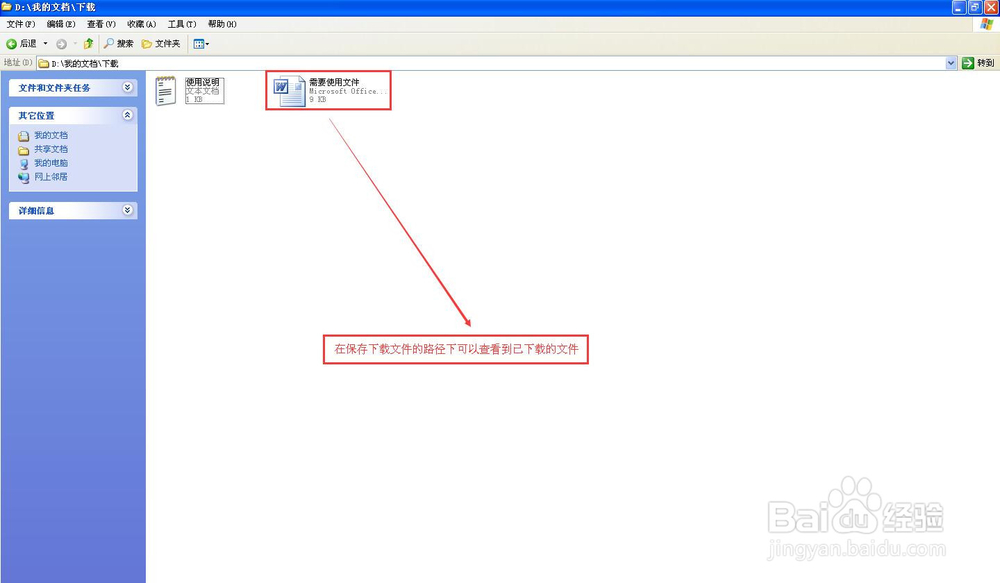1、打开百度云客户端,输入用户名和密码点击登录。如图所示:

2、登录成功之后点击上传按钮,如图所示:

3、选择要上传的文件之后点击“存入百度云”,如图所示:

4、提示文件文件传收成功,如图所示:

5、可以再保存文件路径下查看到上传成功的文件,如图所示:

6、上传文件操作完成之后,现在我们来进行文件下载操作,首先选择需要下载文件,如图所示:

7、选择下载文件之载之后,左上角的下载按钮会亮起,此时我们点击下载按钮,如图所示:

8、在弹出的窗口中,点击下载按钮,如图所示:

9、提示文件下载完成,如图所示:

10、点击下载完成之后文件右侧的“打开所在文件夹”按钮,如图所示:

11、在保存下载的路径下可以查看到已下载成功的文件,如图所示:

12、文件下载成功之后,我们进行文件的共享,首先选中文件-右键-分享,如图所示:

13、在弹出的界面中有公开分享,私密分享,发送好友三种方式,这里选择私密分享,选择私密分享之后点击创建私密链接,如图所示:

14、点击创建私密链接之后,会生成链接和密码,如图所示:

15、之后点击复制链接及密码,如图所示:

16、复制链接及密码可以发送给好友,或是自己保存,如图所示:

17、通过链接打开分享文件界面,之后输入提取密码并点击”提取文件“按钮,如图所示:

18、在弹出的界面点击下载,如图所示:(这里如果是大文件的话建议登录百度账号进行高速下载)

19、选择保存文件之后点击确定,如图所示:

20、之后可以在保存文件的路径查看到已下载的文件夹。